来源:小编 更新:2024-10-06 09:19:37
用手机看
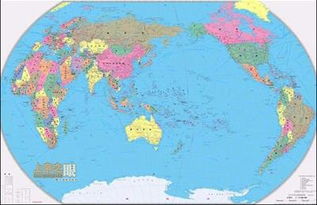
我的世界(Minecraft)是一款广受欢迎的沙盒游戏,玩家可以在游戏中自由探索、建造和冒险。地图是游戏中不可或缺的一部分,它为玩家提供了丰富的游戏体验。本文将为您详细介绍如何在我的世界中下载并安装地图,让您轻松开启探险之旅。

1. 在线搜索:您可以通过搜索引擎,如、谷歌等,输入“我的世界地图下载”进行搜索,找到众多地图资源网站。
2. 社区分享:加入我的世界社区,如Minecraft中文论坛(mcbbs.net),与其他玩家交流,获取他们分享的地图资源。
3. 朋友推荐:向已经创造过自己地图的朋友请教,获取他们的地图资源。
4. 官方网站:访问Minecraft官方网站,查看是否有推荐的地图资源。

1. 选择喜欢的地图:在找到地图资源后,挑选您感兴趣的地图进行下载。
2. 下载地图文件:点击下载链接,将地图文件保存到您的电脑中。
3. 注意文件格式:地图文件通常为压缩包格式,如ZIP或RAR,请确保您的电脑已安装解压软件。
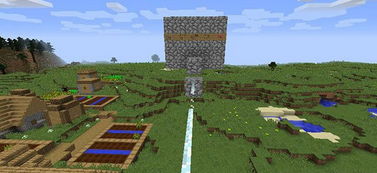
1. 使用解压软件:打开压缩包,使用解压软件将地图文件解压到指定文件夹。
2. 解压后的文件夹:解压完成后,您会看到一个文件夹,其中包含地图的相关文件。

1. 找到Minecraft目录:打开Minecraft游戏文件夹,找到“saves”文件夹。
2. 将地图文件夹移动到“saves”文件夹:将解压后的地图文件夹移动到“saves”文件夹中。
3. 重启Minecraft:关闭并重新启动Minecraft游戏,您会发现新下载的地图已经出现在“世界”列表中。

1. 下载iTunes:访问苹果官网(apple.com),下载并安装iTunes软件。
2. 连接iPad:使用数据线将iPad与电脑连接。
3. 打开iTunes:打开iTunes软件,点击左侧的“摘要”选项卡。
4. 添加地图文件:在“应用程序”选项卡中,选择“我的世界”程序,点击右下角的“添加”按钮,选择地图文件。
5. 同步地图:点击iTunes界面下方的“同步”按钮,将地图导入iPad。
通过以上步骤,您已经成功下载并安装了地图。现在,您可以开始探索这个充满奇遇的世界,与朋友们一起创造属于你们的冒险故事。